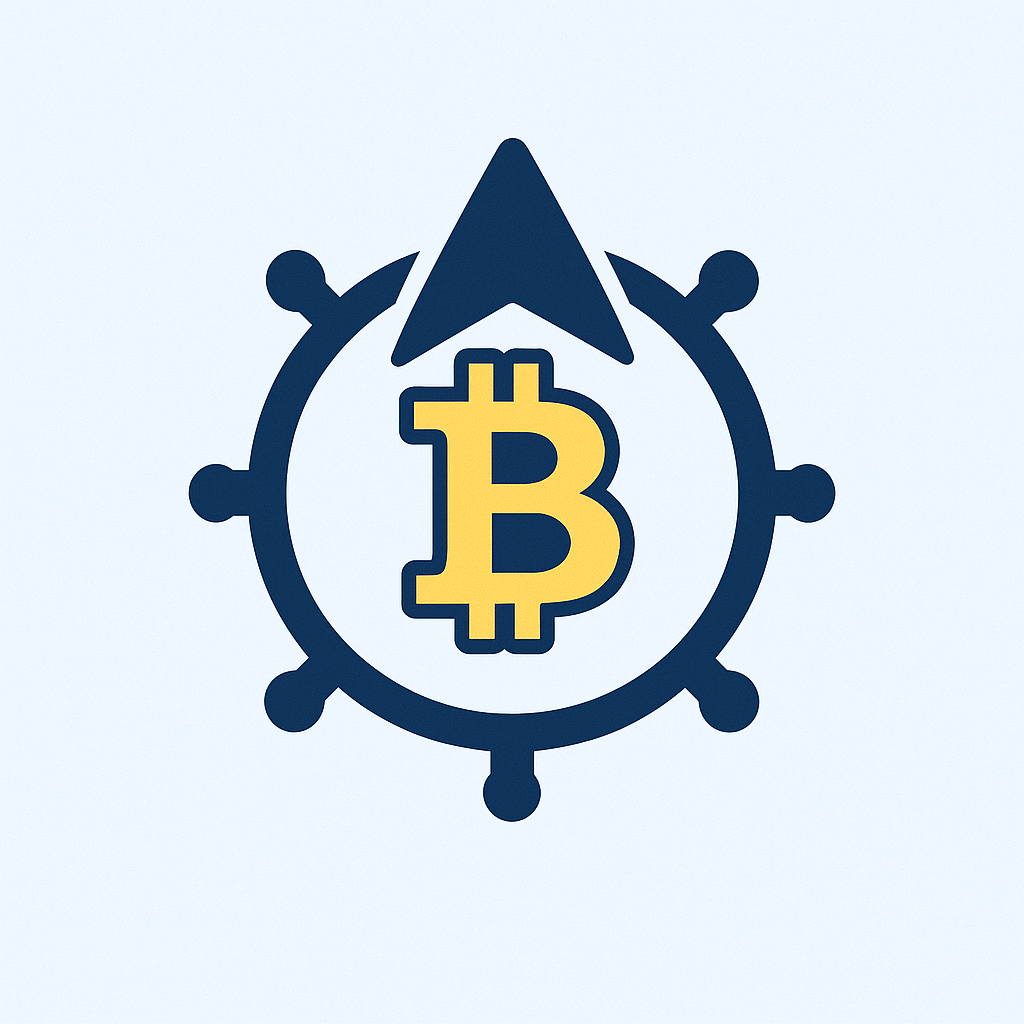В цифровую эпоху защита личных данных критически важна. Если вам нужно обезопасить аккаунты без подключения к сети – из соображений конфиденциальности или работы в офлайн-режиме – это руководство шаг за шагом объяснит процесс даже новичкам. Мы рассмотрим исключительно локальные методы шифрования, не требующие интернет-соединения.
H2: Почему шифровать аккаунты офлайн – это важно
Офлайн-шифрование создает «цифровой сейф» на вашем устройстве, защищая логины, пароли и персональные данные от:
— Физического доступа к устройству посторонних
— Вредоносных программ
— Утечек данных при будущем подключении к сети
— Случайного удаления информации
Такой подход особенно полезен для резервных копий критически важных аккаунтов или работы в зонах с нестабильным интернетом.
H2: 3 Безопасных Метода Шифрования для Новичков
H3: 1. Шифрование встроенными средствами ОС
Современные операционные системы предлагают базовые инструменты:
— **Windows** (BitLocker):
— Откройте Панель управления → Система и безопасность → Шифрование диска BitLocker
— Выберите диск с данными аккаунта
— Используйте пароль длиной 12+ символов (цифры+буквы+спецсимволы)
— **macOS** (FileVault):
— Системные настройки → Защита и безопасность → FileVault
— Включите шифрование и сохраните ключ восстановления НА БУМАГЕ
H3: 2. Офлайн-менеджеры паролей
Специализированные программы хранят данные в зашифрованном «сейфе»:
— KeePassXC (кроссплатформенный)
— MacPass (для macOS)
— KeePass (Windows)
**Как использовать:**
1. Скачайте программу с официального сайта
2. Установите БЕЗ подключения к интернету
3. Создайте новую базу данных
4. Задайте мастер-пароль (главный ключ)
5. Вручную добавьте данные аккаунтов
6. Сохраните файл базы на флешку/внешний диск
H3: 3. Ручное шифрование через архиваторы
Используйте 7-Zip или WinRAR:
1. Создайте архив с данными аккаунта
2. В настройках архивации выберите «Шифрование»
3. Установите пароль AES-256
4. Удалите исходные незашифрованные файлы
5. Проверьте доступ к архиву с паролем
H2: Пошаговая Инструкция: Шифруем Резервную Копию Аккаунта
Следуйте этому алгоритму для максимальной безопасности:
1. Подготовка:
— Отключите интернет на устройстве
— Создайте текстовый файл с данными аккаунта (логин/пароль)
2. Шифрование:
— Откройте выбранную программу (например, KeePassXC)
— Создайте новую базу → Установите мастер-пароль
— Импортируйте данные из текстового файла
3. Сохранение:
— Экспортируйте зашифрованную базу на USB-накопитель
— Удалите исходный текстовый файл (используйте shred-программы)
4. Резервная копия:
— Запишите мастер-пароль на бумаге
— Храните флешку и бумагу раздельно
H2: Частые Вопросы (FAQ)
H3: Можно ли восстановить доступ при утере пароля?
Нет. При офлайн-шифровании пароль – единственный ключ. Без него данные необратимо теряются. Всегда создавайте физическую копию пароля.
H3: Как часто нужно обновлять зашифрованные данные?
Обновляйте резервную копию при:
— Смене пароля аккаунта
— Добавлении новых важных аккаунтов
— Не реже 1 раза в 3 месяца
H3: Подходит ли этот метод для соцсетей?
Да, но только для хранения резервных копий логинов/паролей. Для двухфакторной аутентификации потребуются дополнительные офлайн-решения (например, резервные коды на бумаге).
H3: Какие устройства самые безопасные для хранения?
Используйте:
— Зашифрованные USB-накопители с аппаратным шифрованием
— CD/DVD-диски (только для записи)
— Отдельный ноутбук без подключения к сети
Избегайте смартфонов из-за риска синхронизации с облаком.
Заключение: Офлайн-шифрование аккаунтов – надежный способ защиты данных для новичков. Используя встроенные инструменты ОС, менеджеры паролей или архиваторы, вы создаете неприступный барьер даже без интернета. Главное – никогда не храните мастер-пароль в цифровом виде и регулярно обновляйте резервные копии. Начните с шифрования одного важного аккаунта сегодня, чтобы завтра спать спокойнее!